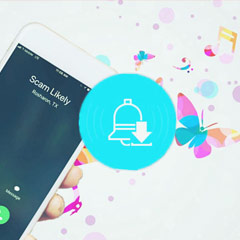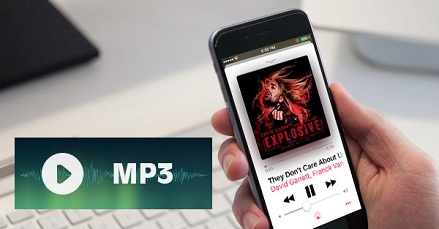亂柍椏偱娙扨亃MP3傪iPhone拝怣壒偺僼傽僀儖宍幃M4R偵曄姺偡傞曽朄

MP3宍幃偼堦斣斈梡惈偺崅偄壒惡宍幃偲偟偰丄壒妝CD憡摉偺壒幙傪曐偰傞忋偵僼傽僀儖僒僀僘傪彫偝偔偱偒傞偙偲偐傜丄僀儞僞僱僢僩偺攝怣傗実懷壒妝偺僾儗乕儎嵞惗側偳偱棙梡偝傟偰峀偔晛媦偟偰偄傑偡丅
傕偪傠傫丄iPhone傕MP3偵懳墳偟偰丄MP3宍幃偺壒惡僼傽僀儖偑iPhone偱捈愙嵞惗偝傟傞偙偲偑偱偒傞偺偩偑丄iPhone拝怣壒偲偟偰巊梡偡傞偙偲偑偱偒傑偣傫丅
偦傕偦傕丄iPhone偺拝怣壒偼挿偝偑40昩埲撪偺m4r僼傽僀儖偺傒傪懳墳偟丄偦傟埲奜偺壒惡僼傽僀儖偼拝怣壒偵偡傞偙偲偑偱偒傑偣傫丅偦偙偱丄帺暘偺岲偒側MP3傪iPhone偺拝怣壒偵愝掕偡傞偨傔偵丄傑偢偼偦偺MP3傪M4R偵曄姺偡傞昁梫偑偁傝傑偡丅
iPhone拝怣壒偵娭偡傞徻偟偄愝掕曽朄偼丄壓婰偺儁乕僕傪偛棗偔偩偝偄丅
偙偺婰帠偱偼丄MP3傪iPhone拝怣壒偺僼傽僀儖宍幃M4R偵曄姺偡傞曽朄傪愢柧偟偰偄傞偺偱丄MP3傪iPhone偺拝怣壒偵偟偨偄弶怱幰偺曽偼偤傂嶲峫偵偟偰傒偰偔偩偝偄丅
MP3傪M4R偵曄姺偡傞曽朄乣弨旛曇
傑偢偼丄USB僀儞僞乕僼僃僀僗傪憰旛偟偨僷僜僐儞偑昁梫晄壜寚側傕偺偱偡丅Windows PC傑偨偼Mac傕OK丅
師偼丄MP3 M4R曄姺僣乕儖傪梡堄偟傑偟傚偆丅
iTunes偱MP3傪iPhone拝怣壒偺僼傽僀儖宍幃M4R偵曄姺偡傞偙偲偑偱偒傑偡偑丄嬶懱揑側庤弴偼傗傗暋嶨側偺偱丄崱夞偼iTunes傛傝傕僔儞僾儖偱憖嶌傕旕忢偵娙扨側iPhone娗棟僜僼僩乽DearMob iPhone儅僱乕僕儍乕乿傪棙梡偟傑偡丅
-

DearMob iPhone儅僱乕僕儍乕 - 柍椏 & 娙扨両
仢 iTunes傛傝傕僔儞僾儖偱僒僋僒僋摦偔丅
仢 iPhone枹懳墳偺壒妝傪帺摦曄姺丅
仢 戝検偺僨乕僞傕抁帪娫偱崅懍揮憲丅
仢 僆儕僕僫儖拝怣壒偺嶌惉傕壜擻丅
挻娙扨両MP3傪M4R偵曄姺偡傞曽朄乣憖嶌庤弴
DearMob iPhone儅僱乕僕儍乕偱MP3傪iPhone拝怣壒偺僼傽僀儖宍幃M4R偵曄姺偡傞偵偼丄埲壓偺憖嶌庤弴傪峴偭偰偔偩偝偄丅
場傒偵丄暥拞偱偼曋媂忋丄Windows PC偱偺MP3 M4R曄姺偡傞曽朄傪徯夘偟偰偄傑偡偑丄DearMob iPhone儅僱乕僕儍乕偼Mac偵傕懳墳偱偒傞偺偱丄Mac偱MP3傪M4R偵曄姺偟偨偄側傜丄摨條偺庤弴偱憖嶌偟偰偔偩偝偄丅
-
STEP.1
忋婰偺僟僂儞儘乕僪儃僞儞傪墴偡偲丄DearMob iPhone儅僱乕僕儍乕偺僀儞僗僩乕儔乕斉偑帺摦偱僟僂儞儘乕僪偝傟傑偡丅

偦偟偰丄僟僂儞儘乕僪偟偨乽dearmob-iphone-manager-file.exe乿傪婲摦偝偣偰丄僙僢僩傾僢僾僂傿僓乕僪偺夋柺偺巜帵偵廬偭偰僀儞僗僩乕儖偟偰偔偩偝偄丅
僀儞僗僩乕儖偑姰椆偡傞偲丄DearMob iPhone儅僱乕僕儍乕傪婲摦偟傑偡丅
-
STEP.2
USB働乕僽儖偱媽iPhone傪PC偵愙懕偡傞偲丄DearMob iPhone儅僱乕僕儍乕偺儂乕儉夋柺傛傝乽壒惡乿傾僀僐儞傪傪慖戰偟傑偡丅
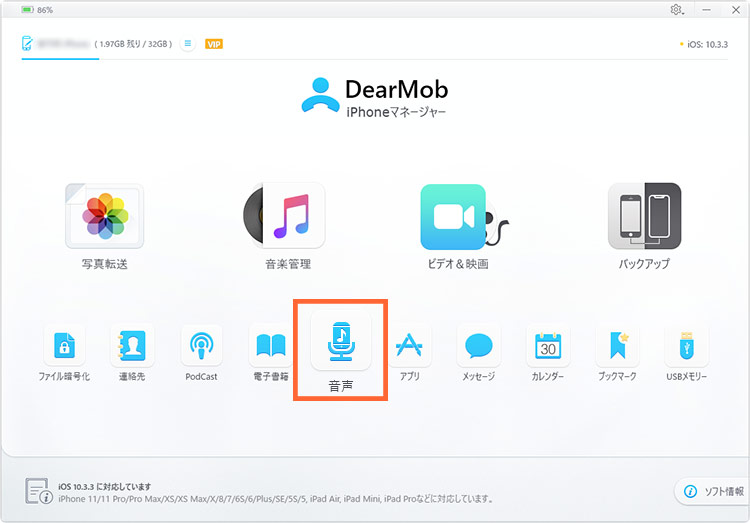
-
STEP.3
嵍懁偺乽拝怣壒乿傪慖戰偟偰丄夋柺忋晹偺乽拝怣壒捛壛乿僞儞傪僋儕僢僋偡傞偲丄PC偵曐懚偟偰偄傞MP3僼傽僀儖傪iPhone偵捛壛偟傑偡丅
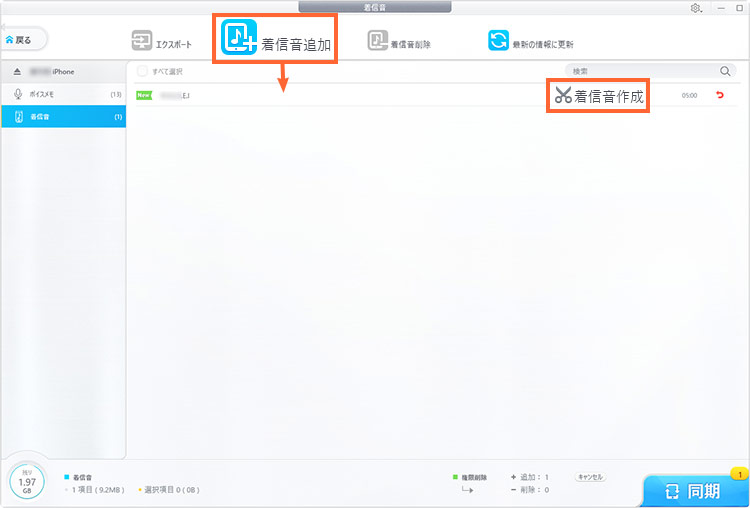
娗棟夋柺忋偵偙偺M4R偵曄姺偟偨偄MP3僼傽僀儖偑昞帵偝傟傞偲丄塃抂偵僴僒儈儅乕僋偺晅偄偨乽拝怣壒嶌惉乿傪僋儕僢僋偟丄壓偺夋柺偑昞帵偝傟傑偡丅
-
STEP.4
拝怣壒偼40昩埲撪偵廂傔傞昁梫偑偁傞偺偱丄壓恾偺傛偆偵帺暘偱岲偒側埵抲傪壒妝傪愗傝庢傞偙偲偑偱偒傑偡丅
場傒偵丄40昩埲撪偱偟偨傜壗昩偱傕OK側偺偱丄僇乕僜儖傪僪儔僢僌偟偰拝怣壒偺挿偝傪抁偔偱偒傑偡丅
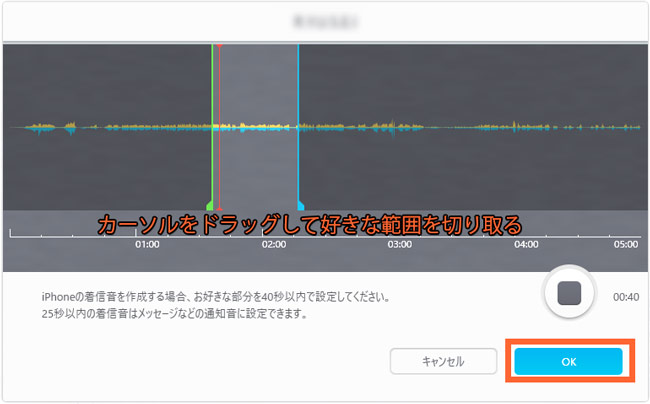
愝掕姰椆偟偨傜丄乽OK乿儃僞儞傪僋儕僢僋偟傑偡丅
- iPhone儅僱乕僕儍乕偺柍椏懱尡斉偱偼棙梡夞悢偵惂尷偑愝偗傜傟偰偄傑偡偑丄
- 1擔100億僀儞僩偑柍椏梡堄偝傟丄MP3傪M4R偵曄姺偡傞偺偼10pt偩偗偐偐傝傞偺偱丄柍椏偱巊偊傑偡丅
-
STEP.5
嵟屻偼丄塃壓偺乽摨婜乿儃僞儞傪僋儕僢僋偡傞偲丄MP3傪iPhone偺拝怣壒偵偡傞偺偑奐巒偝傟傑偡丅
-
STEP.6
彂偒崬傒偑惓忢偵姰椆偡傞偲丄忋婰偺僟僀傾儘僌偑昞帵偝傟傑偡偺偱乽OK乿儃僞儞傪僋儕僢僋偡傞偩偗偱丄MP3傪iPhone拝怣壒偺僼傽僀儖宍幃M4R偵曄姺偡傞偺偑廔椆偱偡丅
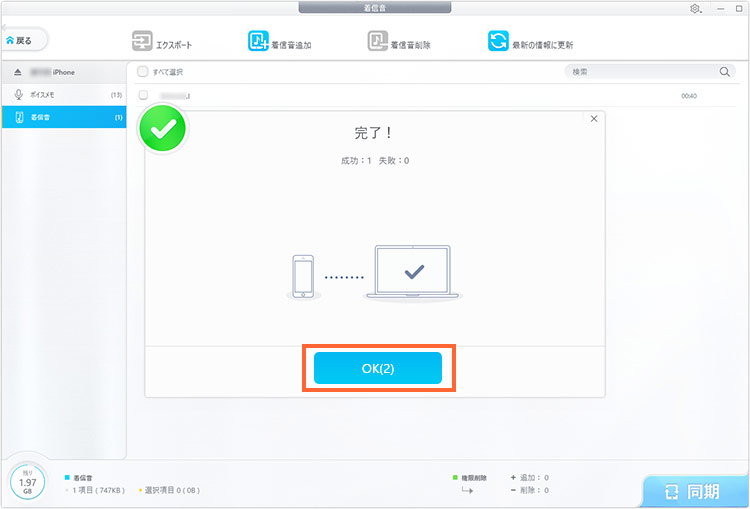
📌 拲堄
堦曽丄iPhone撪偺MP3傪iPhone拝怣壒偺僼傽僀儖宍幃M4R偵曄姺偡傞偵偼丄埲壓偺憖嶌庤弴傪峴偭偰偔偩偝偄丅
-
STEP.1
DearMob iPhone儅僱乕僕儍乕儊僀儞儊僯儏乕偱乽壒妝娗棟乿傪慖戰偡傞偲丄iPhone撪偵曐懚偝傟偰偄傞壒妝僨乕僞偑偡傋偰昞帵偝傟傑偡丅
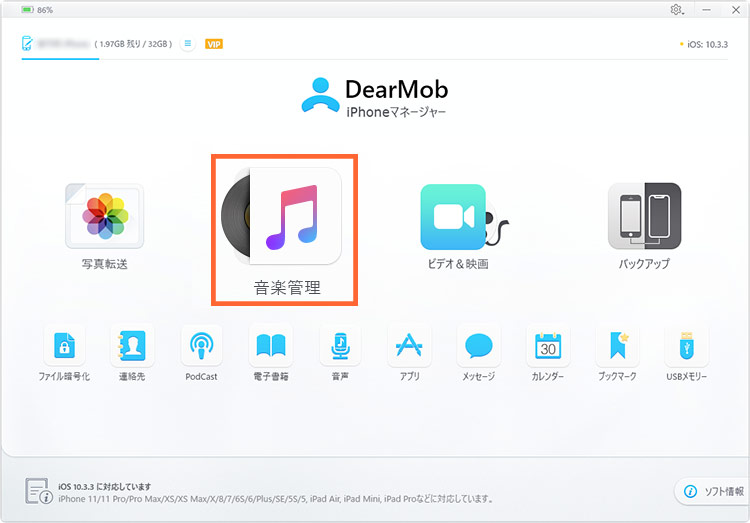
-
STEP.2
拝怣壒乮M4r乯偵偟偨偄MP3僼傽僀儖傪慖戰偟偰丄乽拝怣壒嶌惉乿儅乕僋傪僋儕僢僋偟偨傜丄拝怣壒偺愝掕夋柺偑昞帵偝傟傑偡丅
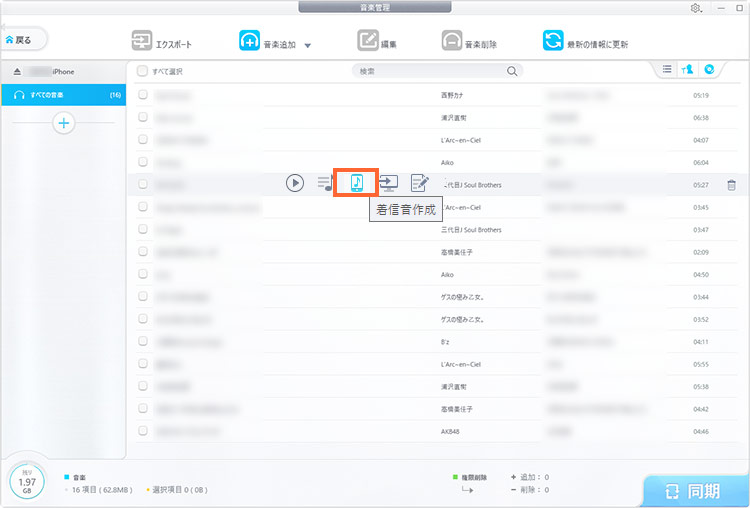
-
STEP.3
僇乕僜儖傪僪儔僢僌偟偰愗傝弌偟偨偄斖埻傪巜掕偟傑偡丅屻偼乽OK乿儃僞儞傪僋儕僢僋偟傑偡丅
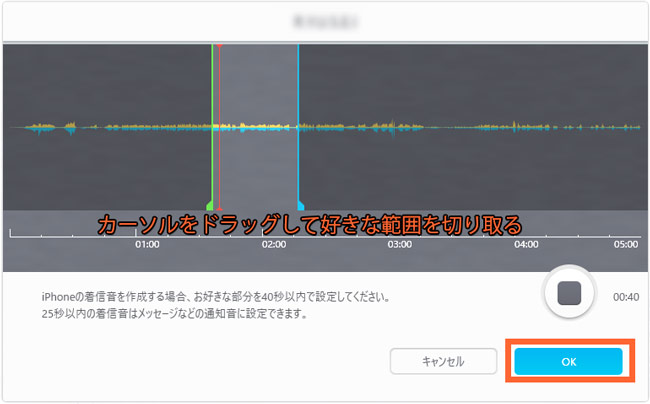
嵟屻偼丄塃壓偺乽摨婜乿儃僞儞傪僋儕僢僋偡傞偲丄MP3傪iPhone拝怣壒偺僼傽僀儖宍幃M4R偵曄姺偡傞偺偑奐巒偝傟傑偡丅屻偼彮偟懸偭偰廔椆偱偡丅
-
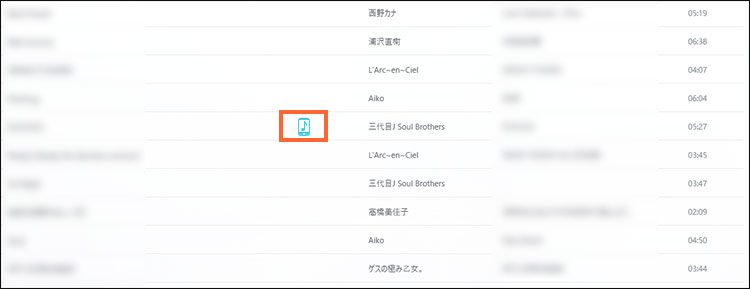
場傒偵丄拝怣壒傪嶌惉偟偨壒妝偼丄忋偺夋憸偺傛偆偵拝怣壒儅乕僋偑忢偵僆儞偵側偭偰昞帵偝傟傑偡丅